Отправить файл на почту без регистрации. Как передать большой файл через Интернет: лучшие способы – инструкция
В наше время, чтобы передать даже большой файл на другой компьютер - не обязательно ехать к нему с флешкой или дисками. Достаточно того, чтобы компьютер был подключен к интернет с неплохой скоростью (20-100 мбит/с). К слову сказать, большинство провайдеров на сегодняшний день такую скорость и предоставляют...
В статье рассмотрим 3 проверенных способа, как можно передавать большие файлы.
Прежде чем отправлять файл или даже папку, ее необходимо заархивировать. Это позволит:
1) Уменьшить размер передаваемых данных;
2) Увеличить скорость, если файлы мелкие и их много (один большой файл копируется куда быстрее, чем много мелких);
3) На архив можно поставить пароль, чтобы если скачает кто-то посторонний, не смог его открыть.
Вообще, как можно заархивировать файл, была отдельная статья: . Здесь же мы рассмотрим, как создать архив нужного размера и как на него поставить пароль, чтобы его смог открыть только конечный адресат.
Для архивирования воспользуемся популярной программой WinRar.
Первым делом щелкаем по нужному файлу или папке правой кнопкой и выбираем опцию "добавить в архив".

Если вы в дальнейшем планируете архив копировать на сервисы, которые принимают файлы определенного размера, стоит тогда ограничить максимальный размер получаемого файла. См. скриншот ниже.

Для установки пароля , перейдите во вкладку "дополнительно" и нажмите кнопку "установить пароль".

Вводите два раза одинаковый пароль, так же можете поставить галочку напротив пункта "шифровать имена файлов". Эта галочка не позволит тем, кто не знает пароль, узнать какие файлы находятся в архиве.
![]()
2. Через сервис Яндекс-диск, Ifolder, Rapidshare
Наверное, одним из самых популярных способов передачи файла - являются сайты, предоставляющие возможность пользователям закачивать и скачивать с них информацию.
Очень удобным сервисом в последнее время стал Яндекс-диск . Это бесплатный сервис, предназначенный не только для обмена, но и для хранения файлов! Очень удобно, теперь с редактируемыми файлами вы можете работать и из дома и с работы и где угодно, где есть интернет, и вам не нужно носить с собой флешку или другие носители.


Место предоставляемое бесплатно равняется 10 гб. Для большинства пользователей это более, чем достаточно. Скорость скачивания тоже на весьма достойном уровне!
Позволяет разместить у себя неограниченное количество файлов, правда, размер которых не превышает 500 мб. Для передачи больших файлов, можно их разбить на части во время архивирования (см. выше).
В целом весьма удобный сервис, скорость скачивания не режется, на доступ к файлу можно установить пароль, есть панелька для управления файлами. Рекомендуется к ознакомлению.
Весьма не плохой сервис для передачи файлов, размер которых, не превышает 1,5 гб. Сайт работает быстро, выполнен в стиле минимализма, поэтому вас ничто не будет отвлекать от самого процесса.
3. Через программы Skype, ICQ
Сегодня очень популярны программы для мгновенного обмена сообщениями по интернету: Skype, ICQ. Наверное, они бы не стали лидерами, если бы не предоставляли пользователям и немножко другие полезные функции. Применительно к данной статье и та и другая программа позволяют обмениваться файлами между своими контакт листами...
Например, чтобы передать файл в Skype , щелкните правой кнопкой мышки по пользователю из контакт-листа. Далее выберите в появившемся списке "отправить файлы". Затем вам остается лишь выбрать файл на своем жестком диске и нажать кнопку отправить. Быстро и удобно!

4. Через P2P сети
Очень простой и быстрый, да и к тому же не устанавливающий совершенно никаких ограничений на размер и скорость передачу файлов - это обмен файлами через P2P!
Для работы нам понадобиться популярная программа StrongDC. Сам процесс установки стандартный и ничего сложного в нем нет. Лучше затронем более подробно настройку. И так...
1) После установки и запуска, вы увидите следующее окно.

Вам нужно ввести свой ник. Желательно ввести ник уникальный, т.к. популярные 3-х - 4-х символьные ники уже заняты пользователями и вы не сможете соединиться с сетью.
2) Во вкладке Downloads укажите папку, куда будут скачиваться файлы.

3) Этот пункт очень важен. Зайдите во вкладку "Sharing" - здесь будет указано, какие папку станут открыты для скачивания их другими пользователями. Будьте аккуратны и не откройте какие-нибудь персональные данные.
Разумеется, чтобы передать файл другому пользователю, его нужно сначала "расшарить". А затем отписаться второму пользователю, чтобы он скачал нужный ему файл.

4) Теперь на нужно соединится с одной из тысячи сетей p2p. Самый быстрый - это нажать на кнопку "Public Hubs" в меню программы (см. скриншот ниже).

Затем зайти в какую-нибудь сеть. Кстати, в программе будет отображаться статистика, сколько общий объем расшаренных файлов, сколько пользователей и пр. В некоторых сетях есть ограничения: например, чтобы зайти в нее, вам нужно расшарить не менее 20 гб информации...
В сегодняшней статье хочу рассказать об известных мне способах передачи больших файлов через интернет. Более подробно я остановлюсь на самом, по моему мнению, простом для пользователей способе – использование файлообменных сервисов . Думаю вы со мной согласитесь, что если у человека в редких случаях возникает необходимость по-быстрому переслать кому-либо определенный файл, то ему не обязательно знать, как поднять свой собственный ftp-сервер.
Способы передачи файлов в интернете:
1. Использование специальных файлообменных сервисов
Файлообменник (файл-хостинг, файлопомойка) – это интернет-ресурс, предоставляющий пользователям место для хранения их файлов с возможностью доступа к ним через веб-интерфейс. Отправителю необходимо найти на своем компьютере нужный файл и загрузить его на файлообменник. После этого он получает ссылку на скачивание данного файла, которую должен отправить получателю (сделать это можно как угодно: по электронной почте, по скайпу, через социальные сети и т.д.). Получатель переходит по этой ссылке и скачивает с обменника данный файл себе на компьютер.
Более подробно о различных файлообменниках я расскажу чуть ниже.
2. Передача по электронной почте
Как передать большой файл по почте, я описывал в . Считаю, это не самый удобный способ. Перед отправкой файл придется разделить на части с помощью специальных программ. Получателю нужно будет его собрать. Притом сам процесс передачи может идти очень долго в зависимости от размера файла.
3. Поднятие на своем компьютере ftp-сервера
На самом деле “поднять” собственный ftp-сервер, чтобы люди могли скачивать файлы с вашего компьютера, не так уж и сложно, как может показаться. Но нужно понимать, что для того, чтобы файлы были всегда доступны для скачивания — ваш сервер всегда должен быть включен. По данной теме я планирую опубликовать отдельную статью.
4. Передача через интернет-мессенджеры
Использовать Skype, ICQ, QIP для передачи маленьких файлов очень удобно. Но пересылать большие файлы я бы таким способом не стал. Это довольно медленно и ненадежно.
5. Использование программ Ammyy Admin, TeamViewer, Hamachi
Основное предназначение перечисленных программ, конечно, не передача файлов. и TeamViewer
используются для удаленного управления компьютером, а Hamachi
– для построения виртуальной частной сети (VPN). Но при этом функция передачи файлов с одного компьютера на другой в них присутствует. Пользоваться программами очень удобно и просто, но файлы большого объема я бы таким способом передавать тоже не стал.
__________________________________________________________________________________
Ну а теперь, как и обещал, подробнее о различных файлообменных сервисах . Я выделил несколько типов бесплатных файлообменников, которыми есть смысл пользоваться.
1. Первый тип – это облачные хранилища данных с обязательной регистрацией. Т.е. чтобы пользователь мог загрузить файл на данный сервис — он должен иметь в нем свой аккаунт. Сюда относятся всем известные сервисы Яндекс.Диск , Облако Mail.Ru , Google Диск , Dropbox .
Данные сервисы позволяют пользователю размещать свои файлы на удаленных серверах, используя веб-интерфейс браузера , либо при помощи программы-клиента . При установке клиентского программного обеспечения на компьютере создается синхронизируемая папка. Т.е. всё, что пользователь кладет в эту папку, автоматически загружается в “облако” и будет доступно с любого другого устройства.
Лично мне очень нравится Яндекс.Диск . Всё на русском языке; сервис полностью бесплатный; файлы хранятся неограниченное время. Изначально предоставляются 3 Гб пространства, которые легко можно расширить до 10 Гб. А если приглашать присоединиться к сервису своих друзей, то можно увеличить доступное пространство вообще до 20 Гб.
Многие читатели блога наверно заметили, что файлы для скачивания я размещаю именно на этом сервисе. Про Яндекс.Диск у меня даже есть .
2. Второй тип — так называемые условно-бесплатные файлообменники. Я их не очень люблю и стараюсь не загружать на них свои файлы. Это всем известные ресурсы RapidShare , DepositFiles , Letitbit , Turbobit и многие другие. Они позволяют пользователю бесплатно загрузить свой файл и получить ссылку на скачивание. А вот человеку, скачивающему этот файл (получателю), на данных ресурсах настойчиво предлагается заплатить за Gold-аккаунт. Это позволит скачивать файлы на быстрой скорости, без ожиданий и вообще сулит еще много чего хорошего.
Если же отказаться от покупки такого аккаунта, то скачивать все равно будет можно. Вот только происходить это будет на низкой скорости; начала загрузки придется ждать определенное время (1-2 минуты); нужно вводить капчу, смотреть рекламу и ориентироваться в зачастую неудобном интерфейсе. К тому же некоторые файлообменники определяют пользователей по их IP адресу. Это означает, что если ваш провайдер выдает вам “серый IP”, то иногда вы можете столкнуться с подобным сообщением: “В настоящее время с вашего IP адреса уже идет скачивание” . В такой ситуации скачать нужный файл вам удастся, приобретя платный аккаунт, либо подождав какое-то время.
3. Есть третий тип файлообменников, которые я считаю самыми удобными. Они не требуют никакой регистрации, абсолютно бесплатные и имеют понятный любому человеку интерфейс. Файлы на них будут храниться, конечно, не бесконечно, но ведь у нас задача – передать их, а не хранить.
Я хочу представить вам небольшой список неоднократно проверенных мною файл-хостингов, которые позволяют загрузить файлы различного объема. Пользуйтесь на здоровье!
wikisend.com
Сервис позволяет загрузить файл объемом до 100 Мб.
sendspace.com
Сервис позволяет загрузить файл объемом до 300 Мб.
files.webfile.ru
Сервис позволяет загрузить файл объемом до 350 Мб.
Срок хранения 7 дней после последнего скачивания.
filedropper.com
Сервис позволяет загрузить файл объемом до 5 Гб.
Срок хранения 30 дней после последнего скачивания.
dropmefiles.com
Сервис позволяет загрузить файл объемом до 50 Гб.
Срок хранения можно задать самому (1 скачивание, 7 дней, 14 дней).
Как передать большой файл через интернет, если контент затребован другими удаленными пользователями? Этот вопрос рано или поздно задают себе пользователи компьютеров и прочих гаджетов с доступом к сети.
Это становится настоящей проблемой если вы постоянно используете сеть для работы или других личных целей.
Решить эту проблему можно несколькими путями, а какие из них наиболее просты и оптимальны, рассмотрим ниже.
Простые способы передачи больших файлов
День за днем пользователи скачивают данные из сети. Это и большие и малые файлы. Часть из них загружается даже незаметно для пользователя, но как только возникает необходимость самому передать большой файл владелец компьютера, смартфона или любого другого гаджета предстает перед проблемой как это можно сделать. Все потому, что привычные способы передачи информации, вроде электронной почты в этом случае крайне неэффективны.
Объективная причина этого – ограничение владельцев информационных порталов, установленное на размер передаваемого файла. Так, большая часть почтовых порталов позволяет отправлять вложения объемом не более 20 мегабайт, и лишь некоторые гиганты, такие как , могут позволить своим клиентам отправлять файлы размером до 25 мегабайт. Если же файл имеет больший размер, проверить его можно используя пункт контекстного меню Свойства (в ) или Дополнительно (в разных смартфонах может отличаться), следует использовать другие методы передачи данных, на которые обратим внимание далее.
Совет: чтобы избежать проблем при загрузке не стоит отправлять папки с вложениями. Перед отправкой их следует заархивировать при помощи программ архиваторов, таких как WinRAR, 7zip, WinZip и т. п.

рис. 1 – Создание архива через контекстное меню
Малоизвестные возможности популярных почтовых клиентов
Если же небольшого размера вложения в 20-25 МБ вам будет достаточно для передачи нужного файла, в почтовом браузере к отправляемому письму потребуется его прикрепить. Для этого по окончании или перед отправкой письма обратить внимание на значок в виде скрепки. Нажав на него, вы попадете в окошко, где потребуется выбрать файл из всех имеющихся на компьютере.

рис. 2 – Добавление большого файла в письмо
Если же вы являетесь активным пользователем почтового клиента Outlook , можно сделать все еще быстрее. Для этого нужно лишь найти файл на компьютере, и вызвав мышью меню, выбрать в нем пункт Отправить и подпункт Outlook . После этого автоматически будет создан черновик письма, в котором потребуется лишь указать адресата, т. е. получателя.
Стоит отметить, что отредактировать подобное письмо будет невозможно. Максимум из того, что можно будет отредактировать – список получателей и тему сообщения. Сопроводительный текст к подобному письму в можно будет добавить далеко не в каждой версии этой программы.
Если же вы все же решились отправить подобное письмо с вложением, следует помнить одно правило. В целях безопасности другие почтовые клиенты письмо с вложением могут воспринять как вредоносный объект и отправить в папку Спам . Соответственно, чтобы не потерять информацию получателю придется проверить ее тоже.
Критерии выбора метода передачи
Возвращаясь к большим файлам, отметим, что выбирая метод отправки, стоит обратить внимание на один весьма важный критерий. Он поможет с легкостью определить оптимальный метод, который не только упростит передачу данных, но и их прием получателем. Это частота использования или передачи одного и того же файла.
Если определенный большой файл требуется передать получателю всего один раз, его лучше передавать при помощи специальных моментальных сервисов. Их достаточно много и некоторые из них даже имеют русскоязычный интерфейс, что немаловажно для пользователей, которым сложно осваивать одновременно и новые технологии и иностранные языки, в частности, английский. Яркими примерами таких сервисов являются англоязычный justbeamit.com и русскоязычный dropmefiles.com .
Если же файл требуется передать не одному пользователю, а, к примеру, нескольким одновременно, либо большой файл требует периодической отправки в разное время, стоит воспользоваться облачными хранилищами.
Преимуществами облачных хранилищ или облачных дисков в том, что на них можно размещать данные на длительный срок, а не на ограниченное количество скачиваний или ограниченный срок от 7 до 10 дней. При этом файлами на облачных хранилищах можно оперировать и по собственному усмотрению устанавливать на них тип доступа – публичный, т. е. доступный для всех, или же личный – доступный исключительно вам.
Использование облачных хранилищ
Что касается облачных сервисов, то их использование несколько сложнее и требует выполнения одного или нескольких условий. К примеру, это может быть:
- необходимость регистрации на сайте;
- наличие аккаунта в социальных сетях;
- соблюдение ограничения на максимальный размер файлов.
В противовес этому пользователь получает иные преимущества. Главное из них – отсутствие необходимости высокоскоростного подключения к сети. Но в отличие от прочих сервисов облачные хранилища обеспечивают непрерывный доступ к файлам и возможность их изменения благодаря функции синхронизации.
Некоторые облачные хранилища при этом обладают расширенным функционалом, который увеличивается за счет использования не только браузерной версии, но и специальных фирменных приложений, предлагаемых разработчиком. Ярким примером подобных приложений является . Он имеет русскоязычный интерфейс, массу вспомогательных возможностей и практически неограниченный объем дискового пространства для обмена большими файлами с другими пользователями как авторизованными, так и неавторизованными.
Впрочем, есть не менее привлекательные и более доступные варианты того как передать большой файл через интернет, которые отметим далее.
Использование моментальных сервисов
Главное преимущество моментальных сервисов в том, что при их использовании можно быть абсолютно уверенным - передаваемым файлом никто кроме пользователя, которому будет отправлена моментальная ссылка, не сможет воспользоваться. Кроме того, размер файлов может быть довольно большим и составлять порядка 1-2 гигабайт, что является несомненным преимуществом. Но есть у такого способа передачи данных и свои минусы:
- Проблемы у получателя при низкой скорости скачивания;
- Короткий срок работоспособности ссылки;
- Невозможность внесения изменений в файл.
Однако основное преимущество таких сервисов перевешивает все возможные недостатки – простота взаимодействия отправителя и получателя с интерфейсом. При этом получателю для загрузки файла на свое устройство, подключенное к интернету, требуется всего пара кликов. Первый клик – на ссылку файла, помещенную отправителем в письмо, мессенджер или даже SMS, а второй - на кнопку загрузки, которая становится доступна в браузере сразу после клика на ссылке.

рис. 3 – Окно Dropmefiles
Что касается пользователя, то ему требуется совсем немного времени для отправки файла при наличии высокоскоростного подключения к сети. Такие сервисы даже не требуют регистрации, что и сокращает процедуру пересылки. Поэтому весь процесс сводится к следующим процедурам:
- Запуск сервиса из строки браузера;
- Выбор файла любого размера для пересылки;
- Клик на кнопке выгрузки;
- Копирование ссылки на выгруженный файл и ее отправка получателю.

Скайп - скрытые возможности
Стоит отметить, что пересылкой больших файлов можно заниматься и при помощи программ, которые в обычной жизни для этого не используются. Примером такого приложения является всем известный Скайп. При этом у него есть свои преимущества, которыми не могут похвастаться другие сервисы.
Важно: не забывайте, что передача файлов по сети существенно увеличивает нагрузку на сеть, соответственно все приложения, использующие сетевое подключение, в том числе Skype, будут работать во время отправки заметно медленнее.
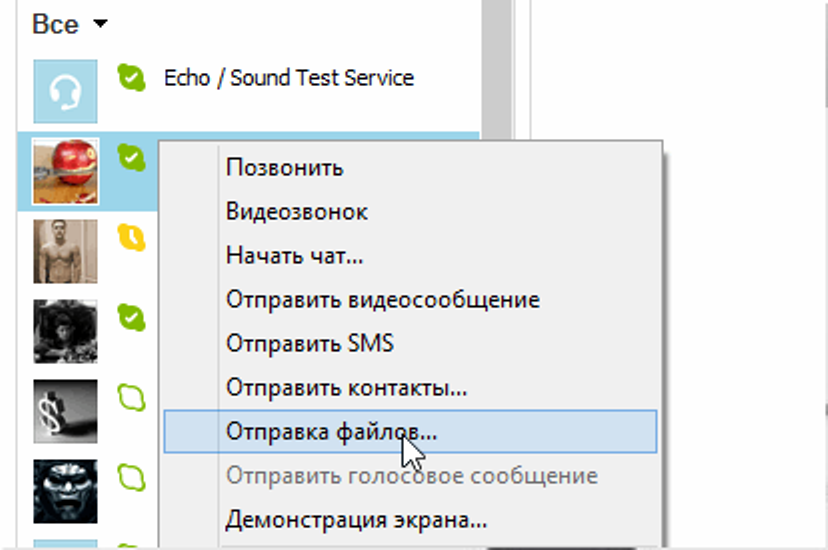
рис. 5 – Меню в Скайп
Большинство пользователей привыкло передавать файлы исключительно с помощью электронной почты. Но, данный способ имеет большой недостаток – ограничение на размер файла. Из-за этого с помощью электронной почты нельзя передать файл большого размера. В данной статье мы рассмотрим несколько простых способов, как можно передать файл большого размера через Интернет.
Способ № 1. Разделить файл на части и отправить по электронной почте.
Если размер вашего файла не слишком большой, например, 100 мегабайт, то вы можете разделить файл на части с помощью архиватора и отравить его по электронной почте. При этом каждая часть будет отправлена отдельным письмом.
Данный способ довольно прост, но имеет ряд недостатков. Во-первых, на компьютере получателя также должен быть установлен и получатель должен уметь им пользоваться. Во-вторых, разные сервисы электронной почты имеют разные ограничения по размеру прикрепленного к письму файла. Поэтому если ваш сервис электронной почты позволяет размером 25 мегабайт, то это еще не означает, что сервис получателя сможет принять такой большой файл. Для того чтобы подобного конфликта не произошло файл нужно разделять на части размером 15 мегабайт. Такой размер без проблем обрабатывается большинством сервисов электронной почты.
Итак, если вы решили воспользоваться данным способ передачи файла через Интернет, то кликните по нему правой кнопкой мышки и выберите пункт меню «Добавить в архив ». Если в меню такого пункта нет, значит, у вас не установлен архиватор. Установите WinRAR или бесплатный 7-ZIP.
Дальше перед вами откроется ваш архиватор. В нашем случае это 7-ZIP. Здесь можно выбрать любой формат архива. Главное настроить разделение файла на части. Это делается при помощи текстового поля «Разбить на тома размером (в байтах)». В этом поле нужно указать размер файла, который вы хотите получить. Например, можно указать 15M. Что означает 15 мегабайт.

После внесения всех настроек просто нажимаем на кнопку «ОК» и ждем, пока программа закончит архивацию файла. В результате архивации в папке должен появиться архив, разбитый на файлы с указанным размером.

Эти файлы можно отправить по электронной почте. Для того чтобы распаковать этот архив и получить исходный файл, нужно просто открыть первый файл архива.
Способ № 2. Загрузить файл в облачное хранилище.
В последнее время большую популярность получили так называемые (Google Disk, Yandex Disk, и другие). Это онлайн сервисы, которые позволяют загружать файлы в Интернет и получать к ним доступ с любого компьютера. Также облачные хранилища можно использовать и для передачи файлов большого размера через Интернет. Ниже мы продемонстрируем, как это делается на примере сервиса Dropbox.
Итак, регистрируемся на сайте (если у вас еще нет аккаунта) и заходим в свой аккаунт. Здесь в разделе «Файлы » нужно нажать на кнопку «Загрузить ».

После этого появится окно «Загрузить в Dropbox ». Здесь нужно нажать на кнопку «Выбрать файлы » и указать на файл, который вы хотите передать через Интернет.


После окончания загрузки нужно нажать на кнопку «Share».


Способ № 3. Отправить файл через Skype или другой сервис для обмена сообщениями.
Сервисы для обмена мгновенными сообщениями ( , ICQ и другие) также позволяют передавать файлы. При этом в большинстве случаев, данные сервисы не имеют ограничений на размер файла. Даже если такое ограничение и есть, то оно значительно превышает 15-25 мегабайт, которые позволяет отправить электронная почта.
Особенностью данного способа передачи файлов является то, что оба пользователя должны использовать один и тот же сервис, а также быть онлайн одновременно. Если пользователь находится вне сети (офлайн), то оправить файл не получится.
Для примера продемонстрируем, как это делается в сервисе Skype. Для того чтобы отправить файл через Skype нужно просто кликнуть правой кнопкой мышки по контакту и выбрать пункт меню «Отправка Файлов ». После чего нужно указать на файл, который вы хотите передать через Интернет.

Также вы можете просто перетащить нужный файл в поле для написания сообщений, и его отправка начнется автоматически.
Скорость передачи файлов через Skype будет зависеть скорости Интернета у обоих пользователей.
